Bagaimana cara menyimpan video di Facebook
Pengarang:
John Stephens
Tanggal Pembuatan:
21 Januari 2021
Tanggal Pembaruan:
1 Juli 2024

Isi
- tahap
- Metode 1 Simpan video Anda sendiri
- Metode 2 Simpan video yang diposting oleh teman-teman
- Metode 3 Mencadangkan video dengan aplikasi seluler
- Metode 4 Mencadangkan video ke iOS
Jika Anda ingin menonton video Facebook tanpa masuk, Anda dapat menyimpannya di komputer atau perangkat seluler Anda dan melihatnya nanti. Dimungkinkan untuk mengunduh video langsung ke situs web atau menggunakan aplikasi pihak ketiga dan situs pihak ketiga untuk menyimpannya di perangkat Android atau iOS Anda.
tahap
Metode 1 Simpan video Anda sendiri
-

Hubungkan ke Facebook. Buka video yang ingin Anda rekam. Video yang diposting di Facebook dapat ditemukan di Foto> Album> Video. -

Mulai mainkan videonya. Klik pada Pilihan di bawah video. -

Klik pada Unduh SD atau Unduh HD. SD singkatan dari definisi standar dan HD untuk definisi tinggi (video HD akan lebih besar). Setelah format dipilih, browser Anda akan mengunduh video Facebook.- Jika tidak ada opsi unduhan, ikuti instruksi pada metode kedua untuk menyimpan video yang diterbitkan teman Anda. Ini adalah video yang belum Anda terbitkan di jurnal Anda.
-
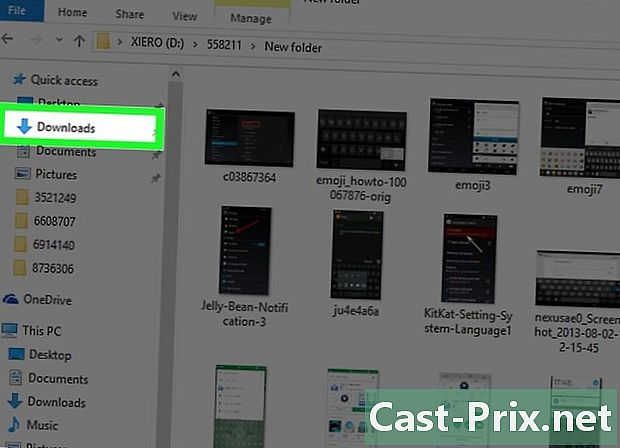
Buka folder unduhan default di komputer Anda. Anda akan menemukan video Facebook di folder download dari komputer Anda.
Metode 2 Simpan video yang diposting oleh teman-teman
-
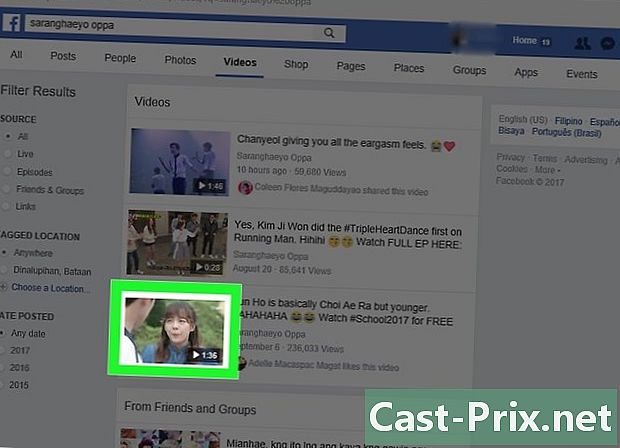
Hubungkan ke Facebook. Buka video yang menarik minat Anda. -
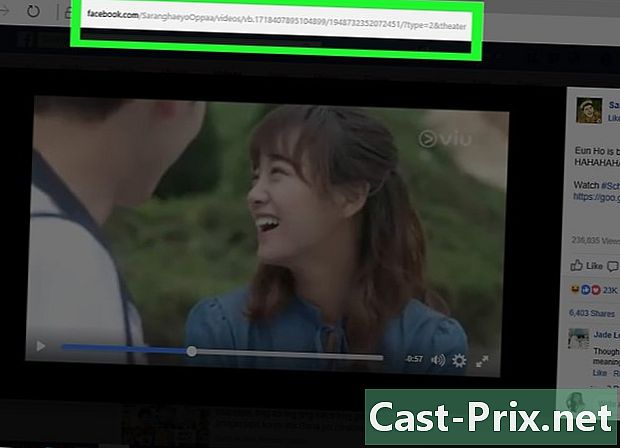
Pilih tombol putar. Di bilah alamat browser Anda, Anda akan melihat alamat video Facebook yang akan ditampilkan. -
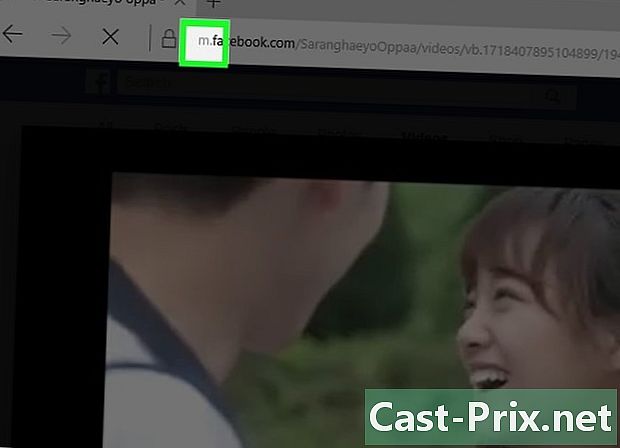
Ganti "www" dengan "m. ". LURL versi halaman web seluler akan muncul di bilah alamat dan sekarang Anda harus memiliki "http://m.facebook.com/". -

Tekan masuk. Versi video mobile akan terbuka di browser Anda. Dengan menampilkan halaman seluler, Anda akan mengaktifkan fitur HTML5 di Facebook, yang akan memungkinkan pengguna untuk menyimpan video ke komputer mereka. -

Pilih opsi pemutaran lagi. -
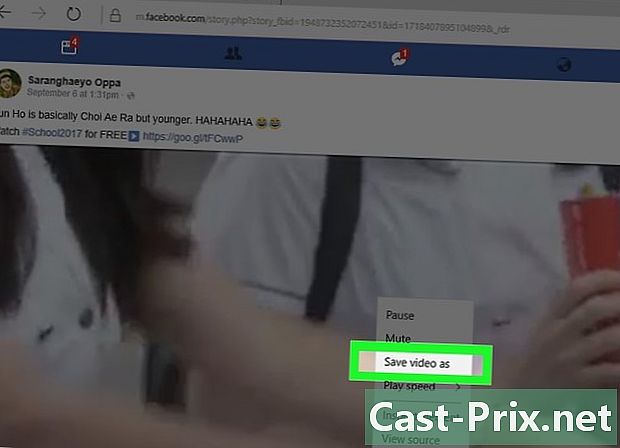
Klik kanan pada video. memilih Simpan target tautan atau Simpan video sebagai. -

Pilih lokasi cadangan. Pilih folder tempat Anda ingin menyimpan video ke komputer Anda. -
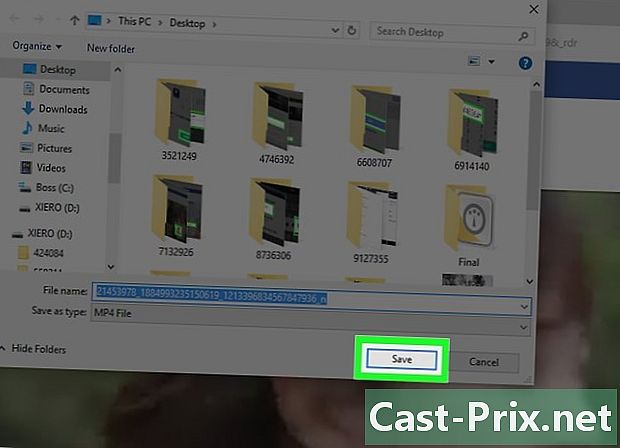
Klik pada rekor. Video akan diunduh ke komputer Anda dan disimpan di folder yang Anda pilih.
Metode 3 Mencadangkan video dengan aplikasi seluler
-
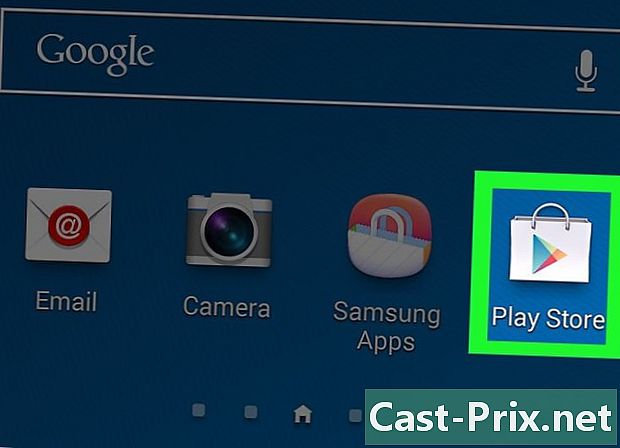
Buka Google Play Store atau App Store. Aplikasi menyimpan di Android dan iOS berisi aplikasi gratis dan berbayar yang memungkinkan Anda menyimpan video Facebook langsung ke perangkat seluler Anda. -

Ketuk bidang pencarian. Ketikkan kata kunci yang akan membantu Anda menemukan aplikasi untuk merekam video Facebook. Misalnya, Anda dapat mengetik "Unduh Video Facebook" atau "Pengunduh video Facebook". -
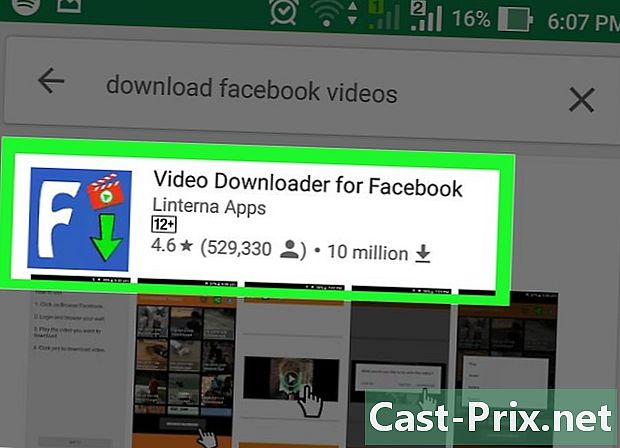
Pilih salah satu aplikasi. Ini akan memberi Anda gambaran tentang fitur dan harganya. Pengunduh Video untuk Facebook adalah nama aplikasi yang ditawarkan oleh beberapa pengembang aplikasi pihak ketiga seperti XCS Technologies, Lambda Apps atau Linterna Apps. -
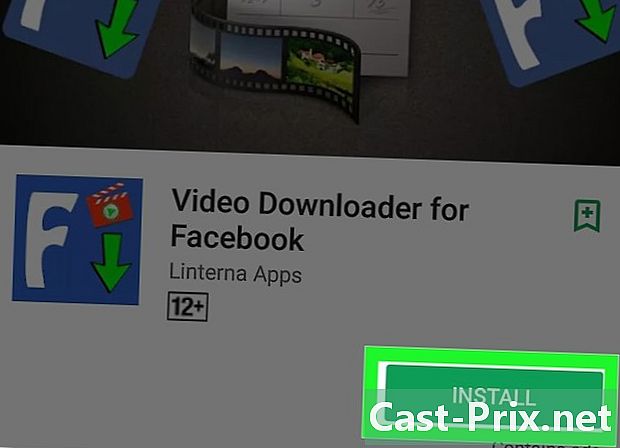
Pasang atau beli aplikasi. Beberapa aplikasi gratis dan biaya € 0,99 atau lebih. -
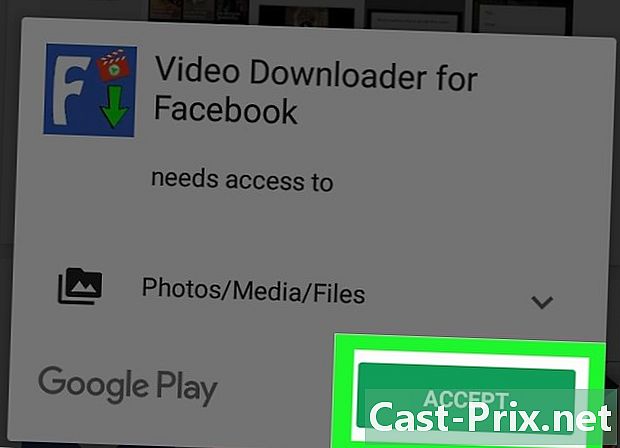
Ikuti instruksi di layar. Aplikasi ini akan diinstal pada perangkat Android atau iOS Anda. -
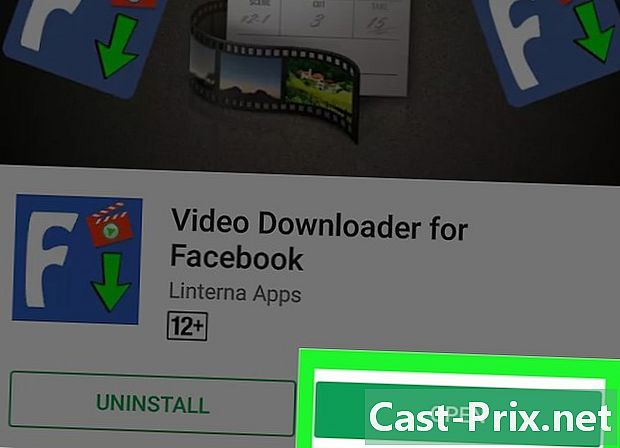
Mulai aplikasi. Yang harus Anda lakukan adalah mengikuti instruksi untuk menyimpan video Facebook ke perangkat Anda.
Metode 4 Mencadangkan video ke iOS
-

Buka App Store. Di perangkat iOS Anda, ketuk ikon toko aplikasi. -
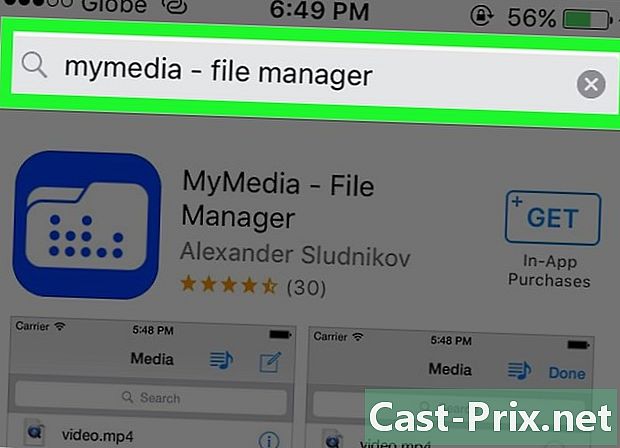
Cari aplikasi "MyMedia File Manager" dari Alexander Sludnikov. Aplikasi ini akan memungkinkan Anda untuk mengelola file media di perangkat iOS Anda, termasuk video Facebook. -
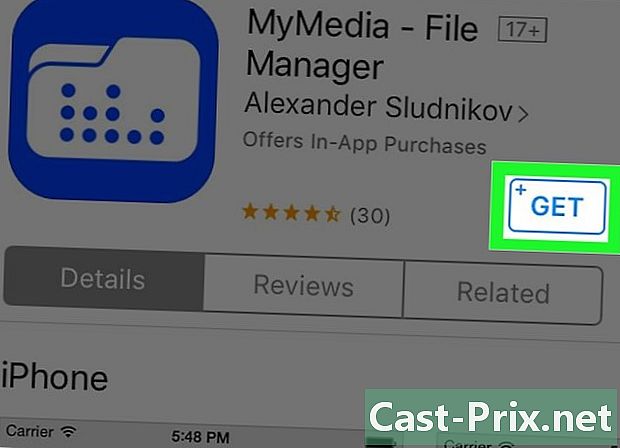
Instal MyMedia File Manager. Anda akan diminta untuk masuk dengan ID Apple dan kata sandi Anda. Setelah aplikasi diinstal, Anda harus menemukannya dengan aplikasi lain di perangkat Anda. -
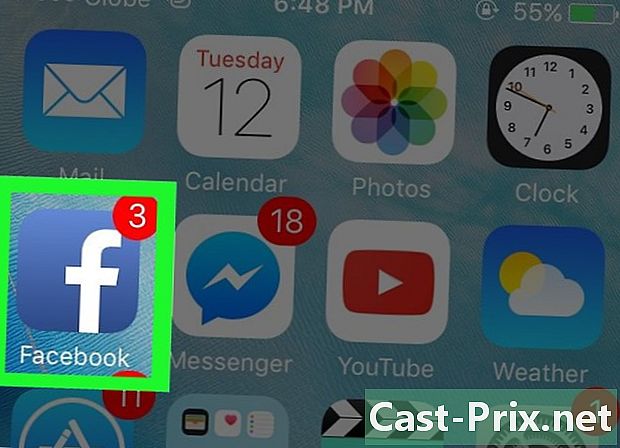
Buka Facebook. Lalu buka video yang ingin Anda rekam. -
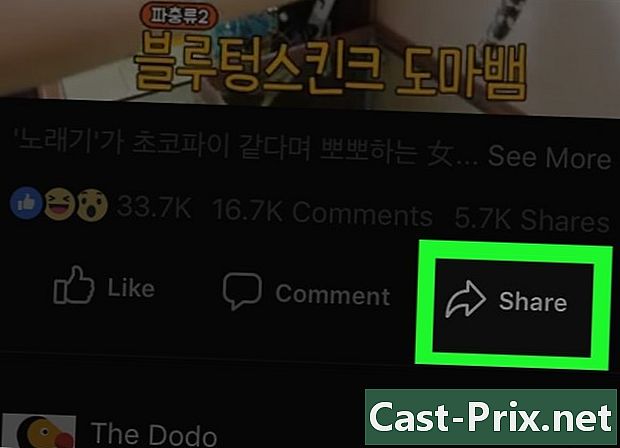
Mulai mainkan videonya. Lalu ketuk ikon berbagi. -
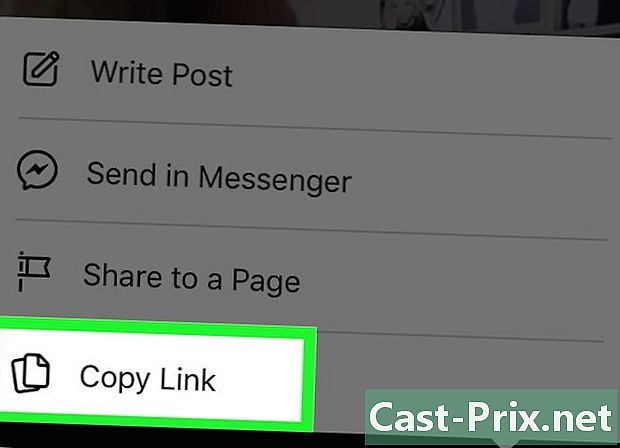
memilih Salin tautan. Tautan video akan disimpan di clipboard. -
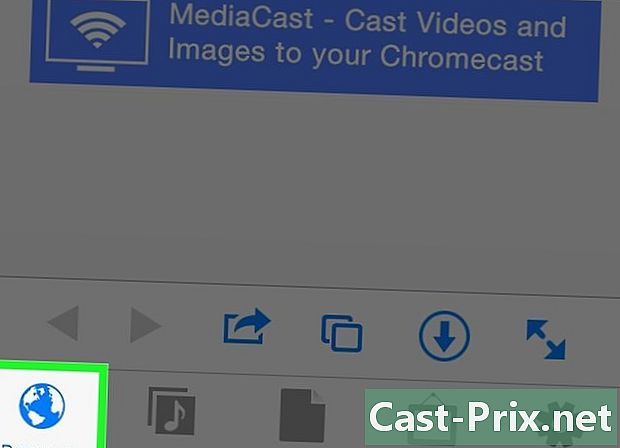
Buka MyMedia File Manager. Kemudian pilih navigator. -
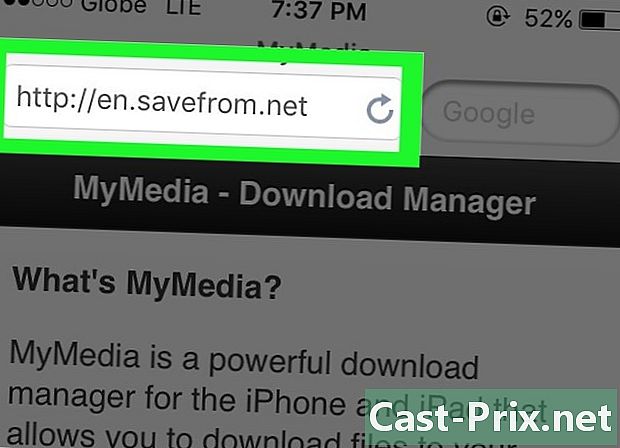
Pergi ke situs web SaveFrom. Situs ini memungkinkan Anda untuk mengunduh dan menyimpan konten situs web lain. -
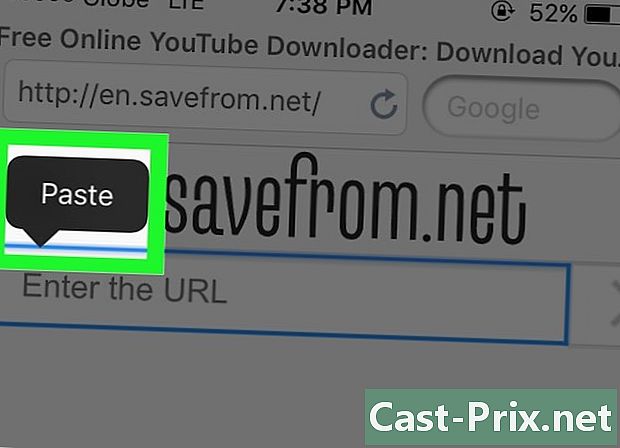
Tekan dan tahan kolom pencarian. memilih Tempel tautan. -

Ketuk panah di sebelah bidang pencarian. SaveFrom akan mendekode tautan dan menampilkan daftar opsi unduhan. -
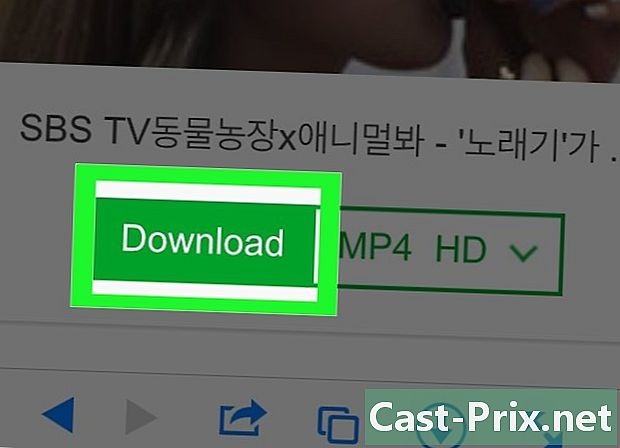
memilih Unduh videonya. Video akan diunggah ke perangkat iOS Anda dan Anda akan menemukannya di tab Media aplikasi MyMedia File Manager. -
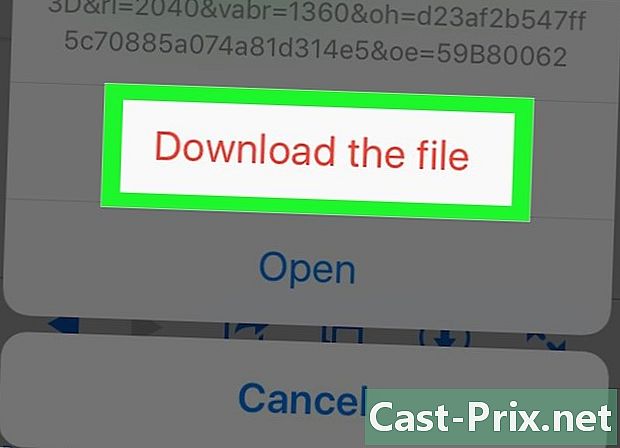
Buka tab media. Lalu, ketuk video Facebook. -
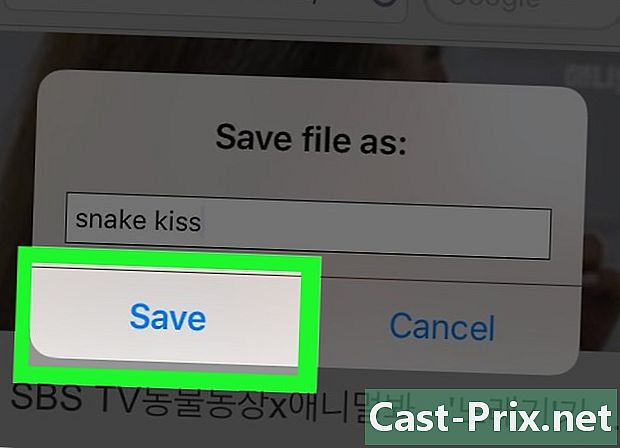
Tekan Simpan dalam film. Video Facebook akan disimpan dalam strip film perangkat iOS Anda.

